Office是现在十分常用的办公软件之一,有些用户想知道怎么在Excel修改Office用户名,接下来小编就给大家介绍一下具体的操作步骤。
具体如下:
-
1. 首先第一步打开电脑中的Excel软件。
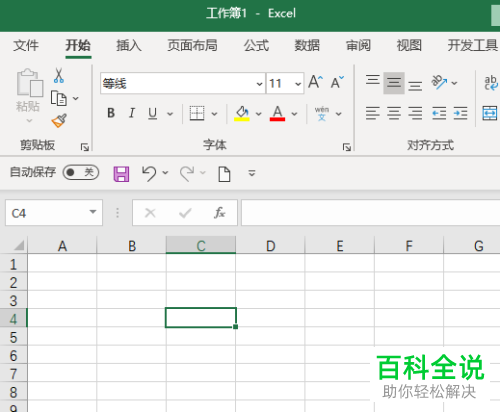
-
2. 第二步根据下图箭头所指,点击左上角【文件】选项。
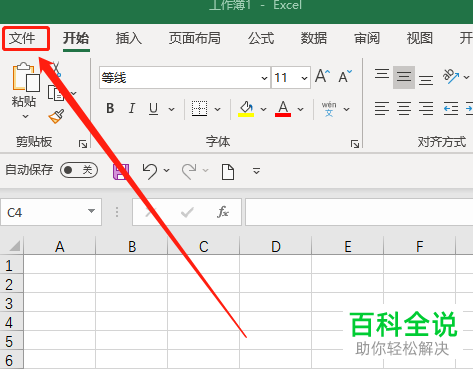
-
3. 第三步在弹出的窗口中,根据下图箭头所指,点击左侧【选项】。

-
4. 第四步打开【Excel选项】窗口后,根据下图箭头所指,点击左侧【常规】选项。

-
5. 第五步在右侧页面中,根据下图箭头所指,按照需求输入想要更改的用户名。
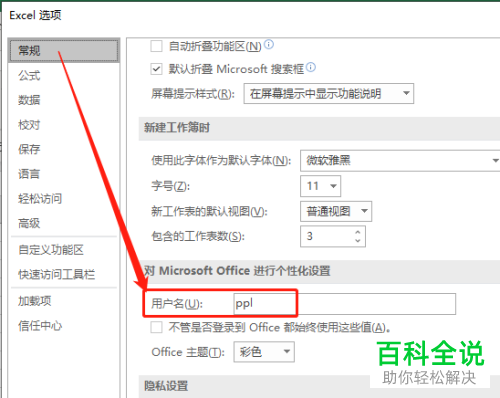
-
6. 最后修改完成,根据下图箭头所指,点击【确定】选项即可。

-
以上就是怎么在Excel修改Office用户名的方法。
